[Jak zainstalować lub dodać więcej pamięci RAM do komputera Windows

- 3568
- 363
- Ignacy Modzelewski
Uaktualnienie ilości pamięci RAM na komputerze jest jednym z najłatwiejszych sposobów na zwiększenie prędkości. Nowoczesne komputery Windows są niesławne do używania większej liczby pamięci RAM niż kiedykolwiek wcześniej - zwłaszcza w przypadku aplikacji ciężkich zadań, takich jak Google Chrome - a aktualizacja pamięci może pomóc komputerowi poradzić sobie z zapotrzebowaniem.
Ten samouczek obejmie wszystko, co musisz wiedzieć o pamięci RAM, a następnie wyjaśni, w jaki sposób możesz zainstalować lub dodać pamięć RAM do komputera.
Spis treści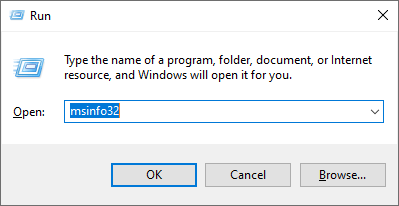
- Przewiń w dół i znajdź producenta Baseboard, produkt Baseboard i wersja Baseboard. Korzystając z tych informacji, wyszukaj swoją płytę główną online i znajdź maksymalną pojemność RAM i kompatybilne specyfikacje.
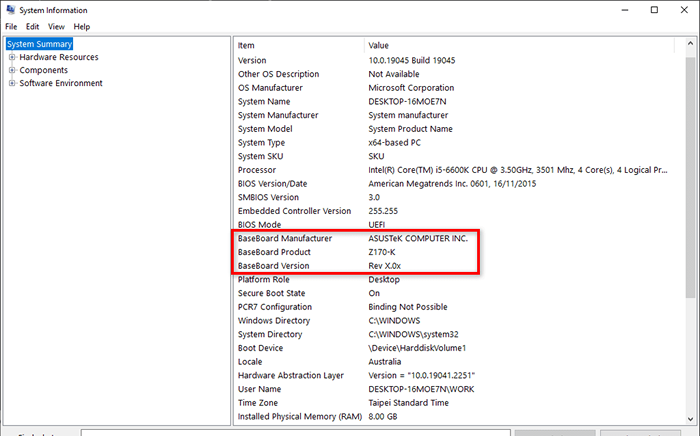
- Aby to potwierdzić, otwórz obudowę na komputerze i poszukaj gniazd RAM na płycie głównej. Są to pionowe gniazda zwykle znajdujące się w pobliżu twojego procesora. W tych szczelinach należy zobaczyć już zainstalowane jeden lub dwa moduły pamięci RAM.

2. Ile pamięci potrzebujesz?
Pierwszą rzeczą do przemyślenia jest to, ile potrzebujesz pamięci RAM. Jeśli chodzi o rozmiar, 8 GB pamięci RAM jest zwykle uważana za wystarczającą ilość pamięci dla większości nowoczesnych komputerów stacjonarnych. Jednak gracze i inne osoby korzystające z komputerów do wykonywania zadań ciężkich w zasobach mogą wymagać 16 GB lub nawet 32 GB pamięci RAM.
DDR RAM jest najczęstszym rodzajem pamięci RAM i występuje w różnych wersjach, takich jak DDR2, DDR3, DDR4 i DDR5. Każda wersja jest szybsza i bardziej wydajna niż ostatnia.
Jednak ważne jest również rozważenie kupowanej prędkości pamięci RAM. Na przykład DDR4 RAM zostanie taktowany przy 2666 MHz do 3600 MHz, ale najszybciej wynosi 5000 MHz lub więcej.
Ram jest również w odmianach jednokierunkowych, podwójnych kanałów i czterokanałowych. W przypadku wydajności ogólnie lepiej jest iść z podwójnym lub czterokanałowym pamięcią RAM, ponieważ te dopasowane pary są zwykle bardziej skuteczne podczas zwiększania wydajności komputera. Ale liczba modułów pamięci RAM, które możesz dopasować, będzie zależeć od Twojej płyty głównej.
3. Jakiej marki chcesz?
Wreszcie ważne jest, aby wziąć pod uwagę markę. Twój wybór tutaj będzie w dużej mierze zależeć od twoich potrzeb. Niektóre marki tworzą pamięć RAM, która koncentruje się wyłącznie na wydajności, podczas gdy inne tworzą krzykliwe patyki RAM ozdobione światłami LED.
Po wypracowaniu, ile potrzebujesz pamięci pamięci RAM, jaki typ może wziąć Twój komputer i jaką markę chcesz się udać, wszystko, co musisz zrobić, to dokonać zakupu. Jeśli nadal nie masz pewności, zawsze możesz udać się do lokalnego sklepu na komputery i zapytać - zwykle znają się na komputerze i będą w stanie zaoferować solidne porady.
Jak dodać więcej pamięci RAM do komputera
Po zakupie nowego pamięci RAM nadszedł czas, aby. Zrobić to:
- Wyłącz komputer i odłącz wszystkie kable od złączy. Następnie przenieś go do pozycji, w której możesz łatwo uzyskać dostęp do płyty głównej. Zalecamy przeniesienie go do obszaru od źródeł statycznej elektryczności, takich jak dywany. Aby zapobiec rozładowaniu statycznej energii elektrycznej, pamiętaj, aby dotknąć czegoś wykonanego z niepomalowanego metalu przed włożeniem dłoni do obudowy na komputerze PC.
- Otwórz skrzynkę komputerową komputerową, aby mieć dostęp do płyty głównej, a następnie zlokalizuj szczeliny RAM obok ciepła procesora.

- Przed zainstalowaniem nowej pamięci musisz usunąć stare moduły pamięci RAM. Najpierw otwórz plastikowe klipy retencyjne na obu końcach pamięci RAM. Powinieneś być w stanie to zrobić łatwo, pchając żebrowaną część plastikowego klipsa. Następnie starannie wyciągnij pamięć RAM.

- Jeśli w pobliżu gniazda pamięci RAM jest dużo pyłu, możesz go ostrożnie wysadzić w sprężone powietrze lub wyssać za pomocą odkurzacza.
- Aby zainstalować nowy zestaw, musisz upewnić się, że moduł pamięci jest prawidłowo zorientowany za pomocą gniazda pamięci RAM. Na dolnej krawędzi modułu pamięci RAM znajduje się wycięcie. Następnie upewnij się, że plastikowe klipy retencyjne są w pozycji otwartej. Z tego powodu umieść patyk Ram na miejscu i mocno wepchnij go w szczelinę. Pamiętaj, aby wywierać równomierne nacisk i nie naciskaj zbyt mocno.

Uwaga: Większość płyt głównych ma idealne orientacje RAM. Na przykład może działać bardziej wydajnie po zainstalowaniu w pierwszym i trzecim miejscu (zamiast pierwszego i drugiego). Pamiętaj, aby najpierw sprawdzić instrukcję, aby upewnić się, że zainstalujesz pamięć RAM w idealnych pozycjach.
Jak ulepszyć laptop RAM
Dodanie nowego pamięci RAM do laptopa nie jest tak łatwe, jak dodanie pamięci RAM do komputera stacjonarnego. Wiele laptopów (takich jak Apple MacBooks) ma swoje moduły RAM wlutujące bezpośrednio na płycie głównej, co oznacza, że nie jest to niemożliwe (lub ryzykowne) samodzielnie uaktualnienie pamięci RAM.
Aby najpierw ulepszyć pamięć pamięci laptopa, upewnij się, że możesz to zrobić sam. Jeśli laptop ma wymienne moduły pamięci RAM, możesz ulepszyć pamięć RAM w następujący sposób:
- Zamknij laptopa, zamknij pokrywkę i pozwól mu ostygnąć. Odłącz wszystkie kable i peryferyjne.
- Umieść laptopa do góry nogami na płaskiej powierzchni, najlepiej z dala od źródeł elektryczności statycznej.
- Użyj śrubokręta, aby odkręcić lub usunąć dolną obudowę laptopa, aby uzyskać dostęp do płyty głównej.
- Wypchnij plastikowe klipsy przytrzymujące pamięć RAM na miejscu.

- Dopasuj pamięć RAM z wycięciami w gniazdach pamięci RAM, a następnie mocno naciśnij nowy pamięć RAM na miejscu.
- Upewnij się, że klipy znajdują się w bezpiecznej pozycji, a następnie zarepformuj dolny panel laptopa i włącz laptopa.
Jak sprawdzić, czy pamięć RAM została pomyślnie zainstalowana
Po zainstalowaniu pamięci RAM możesz łatwo sprawdzić, czy komputer go rozpoznał. Zrobić to:
- Otwórz menedżera zadań.
- Wybierz kartę wydajności i wybierz pamięć w lewym panelu.
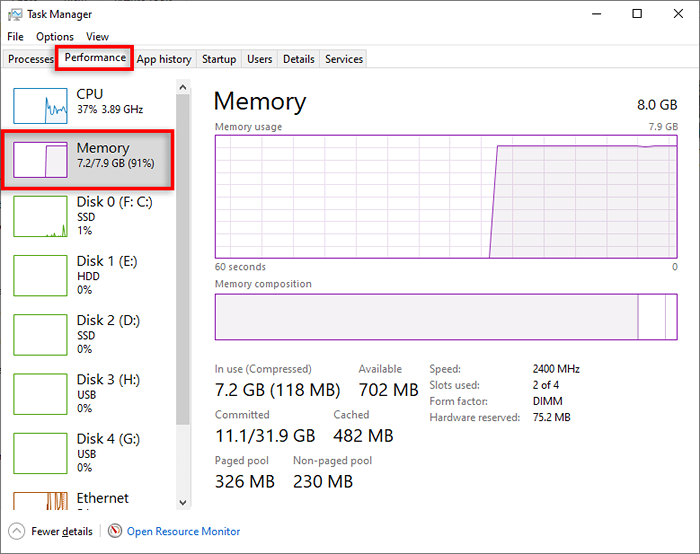
- Sprawdź wykorzystanie pamięci RAM. Powinno pokazać, ile pamięci pamięci RAM, ile jest dostępnych i ile jest używanych gniazd RAM. Jeśli nie pasuje to do nowej instalacji, wyłącz komputer i sprawdź dwukrotnie, że wszystko zostało poprawnie podłączone.
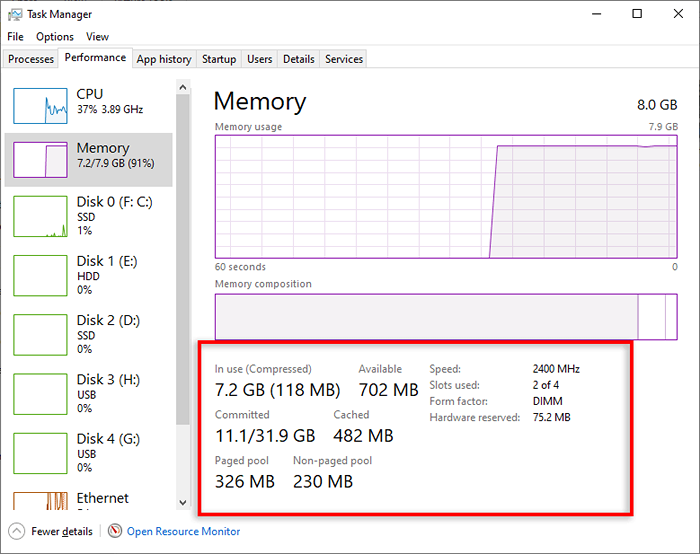
Popraw wydajność komputera
Wiele osób wybiera system operacyjny Microsoft nad markami konkurencji (takimi jak MAC), ponieważ oferuje znacznie większy potencjał dostosowywania. Dzięki możliwości zaktualizowania takich rzeczy, takich jak RAM, możesz skutecznie przedłużyć żywotność komputera, dzięki czemu trwa znacznie dłużej niż w stanie rodzimym.
Ale ulepszenie pamięci RAM nie jest koniec - możesz nadal przyspieszyć wydajność komputera z innymi poprawkami wydajności.
- « Microsoft Surface Pro vs. Apple iPad Pro, który powinieneś kupić?
- Co to jest Microsoft .Ramy netto? Wszystko co musisz wiedzieć »

